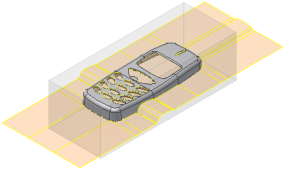Nesta seção, é definida a superfície da linha de partição para a montagem de molde.
A criação de uma superfície da linha de partição satisfatória é uma etapa essencial no projeto de um molde de injeção bem sucedido. A superfície da linha de partição direita permite assegurar-se que o projeto do macho e a cavidade sejam adequados. A peça plástica pode ser extraída do molde. Em Inventor Projeto de molde, a superfície da linha de partição é dividida em duas partes: a superfície de fechamento e a superfície da linha de partição.
As superfícies de fechamento são utilizadas para preencher todas as aberturas internas de uma peça, como furos e ranhuras. Em uma peça é possível ter múltiplas superfícies de fechamento. A superfície da linha de partição é utilizada para dividir a peça de trabalho, e é também o lugar no qual a peça é extraída do molde. Apenas uma superfície de fechamento pode existir em uma peça.
- Na faixa de opções, clique na guia Macho/Cavidade > painel Projeto da linha de partição > Criar superfície de fechamento
 . Selecione o botão Detectar automaticamente para detectar todos as partições internas automaticamente e as listar por nome na caixa de diálogo de criação de superfície de fechamento. As partições são realçadas no modelo em verde.
. Selecione o botão Detectar automaticamente para detectar todos as partições internas automaticamente e as listar por nome na caixa de diálogo de criação de superfície de fechamento. As partições são realçadas no modelo em verde. - Role pela lista de partições e observe que se criaram 19 partições. Em algumas situações, as partições detectadas automaticamente criam superfícies que não são adequadas. É possível que no modelo também faltem algumas superfícies de fechamento. Neste caso, a partição de abertura maior não é aplicada corretamente.
- Role para a parte superior da lista de fechamentos e clique através da lista de fechamentos até que o fechamento que não foi corretamente aplicado à abertura maior seja realçada. O fechamento deve ser excluído. A abertura será particionada manualmente.
- Clique com o botão direito do mouse na caixa de diálogo Criar superfície de fechamento e pressione Excluir no teclado. Será aberto uma caixa de diálogo confirmando a exclusão. Assegure-se de que a abertura maior esteja selecionada e clique em Sim.
- Role para a parte inferior da lista e selecione Clique para adicionar. O fechamento 20 é adicionado à lista.
- Gire o modelo e selecione o contorno interior para fechar a abertura maior, como é exibido na seguinte imagem.
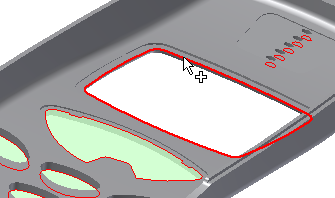
- Clique em OK para gerar todas as superfícies de fechamento. Clique na vista inicial. O modelo é exibido como mostra a imagem seguinte.
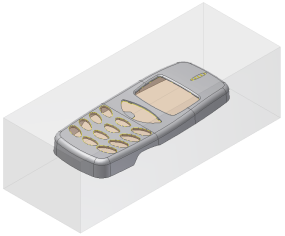
Nas sessões de projeto de moldes do mundo real, é utilizado uma combinação de superfícies manuais e automáticas para fechar as aberturas. Além de utilizar Clique para adicionar, também é possível criar fechamentos manuais com os comandos Usar superfície existente ou Criar fechamento plano. Clique no link seguinte para abrir uma animação que mostra a criação de superfícies de fechamento manualmente utilizando estes dois fluxos de trabalho.
 Gerar manualmente superfícies de fechamento
Gerar manualmente superfícies de fechamento
Clique no botão de reprodução da seguinte imagem para reproduzir uma animação que mostra a criação de superfícies de fechamento manualmente.
- Na faixa de opções, clique na guia Macho/Cavidade > painel Projeto da linha de partição > Criar superfície de escoamento
 . Clique em Detectar automaticamente para gerar uma visualização do contorno de escoamento, como é exibido na imagem seguinte.
. Clique em Detectar automaticamente para gerar uma visualização do contorno de escoamento, como é exibido na imagem seguinte. 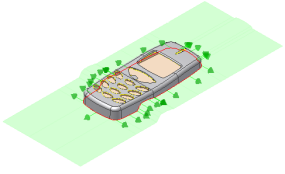
- Clique em OK na caixa de diálogo Criar superfície de escoamento para aceitar as superfícies padrão.